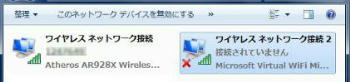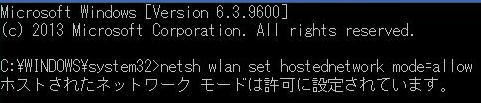Virtual WiFi/SoftAP と ICS (インターネット接続の共有) を連動
させることで分割された論理的な無線LANアダプターでパソコンを
ルータ機能付ソフトウェアアクセスポイントとすることができます。
■ Virtual WiFi/SoftAP で ソフトウェアアクセスポイント
Virtual WiFi が動作しているときの表示例
《 Windows 7 ネットワーク接続 》
Microsoft Virtual WiFi Miniport Adapter
物理的なLANアダプターはインターネット接続していることが前提です。
この例では 「ワイヤレスネットワーク接続」 を共有しますが 有線接続
の場合は 「ローカルエリア接続」 を共有します。
■ Virtual WiFi Miniport Adapter/Hosted Network Virtual Adapter
物理的な無線LANアダプターが論理的に分割され、Virtual WiFi/SoftAP の機能
を使うソフトにより、「ワイヤレスネットワーク接続 2」 がソフトウェアアクセスポイント
として動作します。
◇ Virtual WiFi は、1つの物理的な無線LANアダプターを仮想化して
複数の論理的な無線LANアダプターとして動作させる機能
先ず、Virtual WiFi/SoftAP の設定が 「許可」 になっているか事前に確認しましょう。
(1) コマンドプロンプト (管理者特権) で次のコマンドを入力してください。
Virtual WiFi/SoftAP を使用するソフトウェアが別途必要ですが、Win10
v1607 以降は別の考え方 (モバイルホットスポット) です。
■ Virtual WiFi/SoftAP 使用許可の事前確認・準備
netsh wlan set hostednetwork mode=allow
(2) 結果画面の確認
「ホストされたネットワークモードは許可に設定されています」 の表示を確認します。
◇ SoftAP (Wireless Hosted Network) は、ソフトにより パソコンを
無線アクセスポイントとして動作させるしくみ
《 Windows 10/8.1 》 「コマンドプロンプト管理者」 を選んでください。
《 Windows 7 》 コマンドプロンプトの右クリックメニューから 「管理者として実行」 を選んでください。
《 Windows 10/8.1 ネットワーク接続 》
Microsoft Hosted Network Virtual Adapter
どちらの場合も 「ワイヤレスネットワーク接続 2」 をルータ機能付きの
ソフトウェアアクセスポイント として機能させることができます。